První díl článku: http://pcworld.cz/software/jak-nainstalovat-os-android-na-iphone-10654
Druhý díl článku: http://pcworld.cz/software/jak-nainstalovat-os-android-na-iphone-10656
16) iPhone nyní restartujte. Pro jistotu ověřte, že všechny potřebné soubory, jež jste do iPhonu dříve nahráli, zůstaly v daných složkách a jejich velikosti se nezměnily. Nesprávnou velikost poznáte tak, že se neshoduje s originálním souborem, který jste kopírovali (například system.img by měl mít 71327744 bajtů, android.img.gz 2161556 bajtů nebo zImage 2364280 bajtů v případě iPhonu 3G, 2356044 bajtů pak u staršího iPhonu).
17) Z tarballu rozbalte soubory utils/oibc, utils/loadibec, a prebuilt/openiboot.img3 a umístěte je do dříve vytvořené složky "idroid".
18) iPhone vypněte a spusťte jej v Recovery režimu: Vypnutý iPhone připojte k počítači přes USB, stiskněte současně tlačítka Home a Hold a potom, co se rozsvítí displej, pusťte tlačítko Hold. Tlačítko Home držte stále stisknuté, dokud se na displeji neobjeví obrázek "připojení k iTunes".
19) Do terminálu zadejte tyto příkazy (pokud jste tak neučinili dříve, budete si muset pomocí grafického nástroje Synaptic, nebo apt-get nainstalovat balík libusb-0.1-4):
cd ~/idroid
sudo ./loadibec openiboot.img3
Pokud šlo vše dobře, mělo by se vám v tuto chvíli objevit bootovací menu "openiboot".
20) Pomocí ovladače hlasitosti, nebo tlačítka Hold vyberte v menu druhou volbu, "Console", a stiskem tlačítka Home ji spusťte.
Na displeji by se měla rozběhnout textová konzole zakončená zprávou "Welcome to openiboot".

21) V terminálu napište sudo ./oibc.
Stejná zpráva, jež se zobrazila na vašem iPhonu, by se nyní měla zobrazit v terminálu. V dalším korku byste měli provést zálohu NOR paměti (zde je uložen bootloader iPhonu), aby bylo možné iPhone znovu zprovoznit, pokud by se v průběhu instalace vyskytl nějaký zásadní problém.
22) Po zadání následujícího příkazu v terminálu se načte celá NOR paměť do hlavní paměti:
nor_read 0x09000000 0x0 1048576
23) V terminálu zadejte příkaz:
~norbackup.bin@0x09000000:1048576
Ve složce "idroid" by se měl objevit soubor s názvem norbackup.bin. Ten si bezpečně uložte.
Pomocí příkazů se NOR paměť nahraje do počítače, tudíž poté, co provedete tuto zálohu, můžete volně upravovat obsah paměti NOR. V dalších krocích se do paměti NOR nainstaluje OpeniBoot a nahradí tak existující Apple iBoot bootloader.
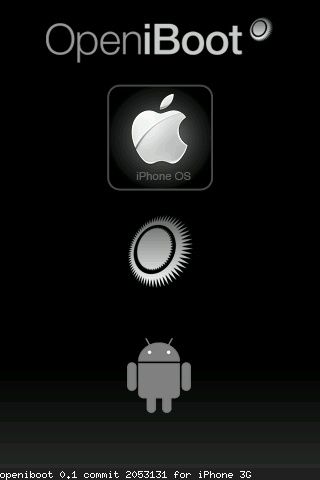
24) V terminálu napište příkaz install.
Samotný proces může trvat až několik minut. Počkejte, dokud se nezobrazí zpráva o dokončení instalace.
25) V terminálu zadejte příkaz reboot a následně jej ukončete stiskem kláves Ctrl-C.
Menu OpeniBoot by se nyní mělo objevit vždy, když spustíte iPhone. OpeniBoot můžete odinstalovat za pomocí příkazu "uninstall". Pro zobrazení seznamu všech OpeniBoot příkazů napište "help".
Svůj iPhone můžete i nyní spustit v Recovery režimu tak, že v OpeniBoot menu vyberete první možnost, iPhone OS, a podržíte stisknuté tlačítko Home (namísto pouhého stisknutí).
V této chvíli by mělo být vše úspěšně dokončeno. V OpeniBoot menu jednoduše zvolte třetí možnost s ikonou OS Android. Bohužel však zatím neexistuje žádný způsob, jak iPhone v prostředí Androidu standardně vypnout, tudíž jedinou možností je držet současně stisknutá tlačítka Hold a Home, dokud se iPhone nuceně nevypne.






































